MAC地址修改器是一款非常好用的电脑mac地址修改工具。主要是为用户日常工作中频繁修改mac地址设计的,这个软件使用一键修改功能没有多余步骤就可以快速修改电脑mac地址,是用户必备mac地址修改好帮手。通过专业工具,将地址修改以后,用户就可以再次访问,那么这种方法的原理是什么呢,我们的电子设备在出厂的时候,会随机生成独一无二的物理地址,服务商通过记录,可以将用户和物理地址相匹配,从而达到绑定的效果,而修改物理地址之后,等于是解除了绑定,因此用户就能够重复使用需要的功能,并且这个方法也被使用在方方面面,如果用户碰到这种封锁物理地址的问题,而又不清楚如何自行手动更换的话,本款网卡mac地址修改器可以轻松帮忙解决这个问题,轻松实现新MAC地址输入、一键设定,有需要的网友们欢迎免费下载体验!
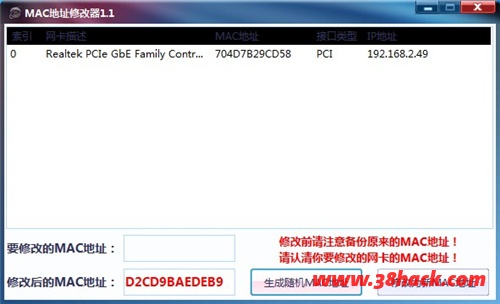
功能特色
- 1、整洁,简单,杂乱的界面,它会显示什么是最需要的;
2、在点击随机MAC地址生成器生成的随机MAC地址;
3、所有最重要的是有线和无线网络卡的所有供应商都支持的;
4、有32位和64位Windows系统完全兼容;
5、非常小(503KB ,当压缩)
6、支持新的Windows 8 (测试版)
7、重设的MAC地址使用“恢复默认”按钮的点击;
8、所有的应用程序设置可以在点击重置默认;
9、用户可以保留一切行动的跟踪和使用日志文件撤消必要的行动;
10、使用附带的模块(测试版)查看快速系统信息!
使用教程
1、打开软件,点击网卡信息,读取本机的mac地址,并生成随机地址!
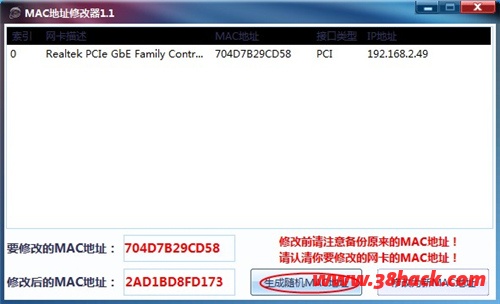
2、点击修改mac地址,即可!
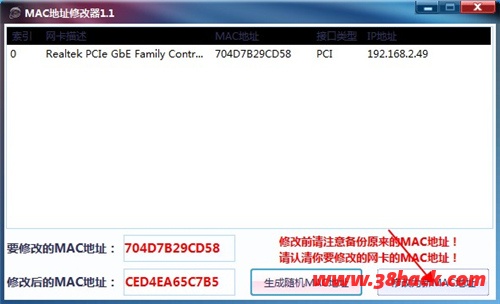
使用方法
- 一、Win8系统MAC地址修改方法
1、右击桌面右下角的网络连接图标,点击【打开网络和共享中心】。
2、点击【更改适配器设置】,选择本地连接或以太网,右击,选择属性,
3、点击【网络】下的配置,配置里面的【高级】。
4、找到【网络地址】,填写mac地址(物理地址/物理ip)
二、Win7系统MAC地址修改方法
1、点击桌面右下角电源与音量之间的网络连接按钮,在弹出的对话框最下端有【打开网络和共享中心】。
2、点击【更改适配器设置】选取要更改的网络连接,点击【属性】。
3、在执行②后会弹出连接属性对话框,点击【配置】
4、点击【高级】,在属性中选择网络地址(network address),点击左面的【值】,输入你所需的MAC地址后点击【确定】即可。
更新日志
- 1、修改用户提交bug;
2、mac地址修改器添加新功能!
下载地址
https://www.lanzous.com/i3rzklg







评论前必须登录!
注册